המחשב לא רואה ג'ויסטיק
ישנן סיבות רבות לכך שמחשב לא יכול לזהות ג'ויסטיק. יש צורך להכיר את הבעיות הנפוצות ביותר ואת הדרכים לפתור אותן.
למה המחשב לא רואה את הג'ויסטיק?
ישנן מספר סיבות לתופעה זו:
- חלק מהג'ויסטיקים עובדים רק עם מנהלי התקנים. אם הם לא על המחשב, ה-gamepad לא יעבוד.
- ייתכן שמנהלי ההתקן כבר מותקנים, אך דורשים אתחול כדי שהם יפעלו.
- קיימת אפשרות של נזק לחוט של המכשיר עצמו. זה חל לא רק על פגמים חיצוניים, אלא גם על נזק לבידוד של הכבל הפנימי. בעיה נוספת היא שהמגעים בין החוטים לתקע תקועים.
- סיבה נפוצה נוספת היא מחבר USB שבור.
- זכרו שישנם 2 סוגי מכשירים - קוויים ואלחוטיים. בעוד שהראשונים פשוט מתחברים למחשב דרך המחבר המתאים, השניים דורשים מקלט ובלוטות'.
- נזק לחלקים הפנימיים של הג'ויסטיק.

התייחסות! גורם חשוב הוא Windows המותקן במחשב.
איך למצוא את הסיבה
הג'ויסטיק מסומן באופן הבא:
- אתה צריך לבדוק אם הדרייברים מותקנים ואם יש עדכון.
- אם זה עתה עדכנת את מנהל ההתקן, הפעל מחדש את המחשב.
- נסה לשנות את המחבר שבו אתה משתמש. אם זה לא עוזר, ואתם משוכנעים שסיבת התקלה היא בחוט, למשל, הג'ויסטיק מתחיל לעבוד אם נוגעים בחוטים, או פגמים נראים בחוטים, עדיף לפנות למרכז שירות לעזרה.
- נסה לחבר התקן אחר ליציאה, למשל כונן הבזק. אם גם המחשב לא רואה את זה, הבעיה היא במחבר. אם מחבר ה-USB מתקלקל, תצטרך גם לפנות למרכז שירות, אבל אתה צריך לשאת את המחשב, לא את הג'ויסטיק.
- קל מאוד לזהות ג'ויסטיק אלחוטי וקווי; לאחרון יש כבל עם תקע בקצהו.

התייחסות! אם אתה חושד שחלקים בתוך הבקר פגומים, נסה לפרק אותו ולבדוק את החלקים הפנימיים לאיתור נזק. אבל אם אתה מפחד לפגוע במשהו, עדיף לפנות למומחה.
כיצד לתקן את הבעיה
פתרון הבעיה תלוי גם בגורם:
- לאחר עדכון מנהל ההתקן, אמורה להופיע הודעה המבקשת ממך להפעיל מחדש את המחשב. לעתים קרובות יש כפתור הפעלה מחדש בחלון עצמו.
- אם החוט נשבר, עדיף לפנות למרכז שירות. אבל אם אתה יודע לעבוד עם מלחם, ומכיר את מבנה החוט ואת מיקום המגעים, אתה יכול לעשות את כל העבודה בעצמך.
- אבל החלפת מחבר במחשב בבית היא קשה מאוד. אתה לא יכול לעשות את זה בלי עזרה של מאסטר.
- אם אתה משתמש במכשיר אלחוטי, אתה צריך לקנות מקלט ולהתקין אותו במחשב שלך (מחובר לרוב למחבר USB). בנוסף, נדרשים נהגים מיוחדים להפעלתו. אל תשכח להפעיל בלוטוס.
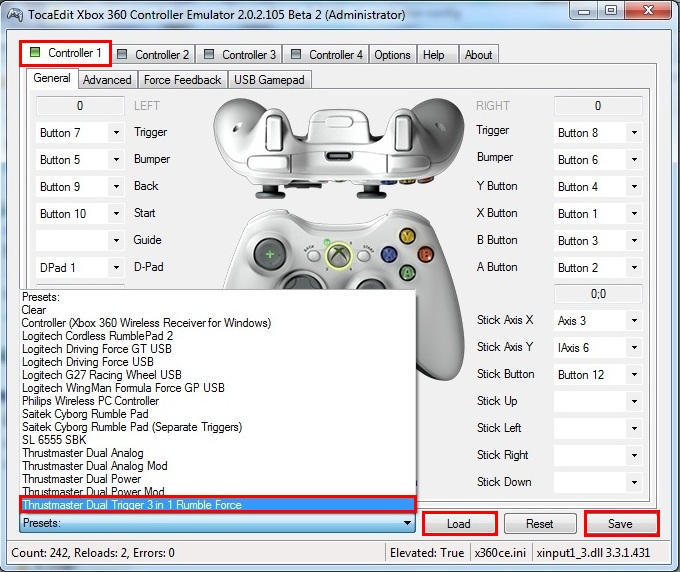
תשומת הלב! לא מומלץ לתקן את הג'ויסטיק בעצמך. אם אתה יודע היכן נמצאים החלקים, אתה יכול לנסות להחליף אותם בעצמך, אבל עדיף לפנות למרכז שירות.
הבעיה הנפוצה ביותר היא דרייברים חסרים. הם מותקנים באופן הבא:
- חייב להיות דיסק עם הג'ויסטיק. אנחנו מכניסים אותו לכונן. אם הוא לא קיים, הורד את הדרייבר מהאינטרנט.
- בואו נתחיל בהתקנה. אנו מסכימים לכל התנאים על ידי לחיצה על הלחצנים הבא והתקן.
- אנו ממתינים לסיום ההתקנה. בדרך כלל כ-2 דקות.
- לחץ על כפתור סיום.
- הפעל מחדש את המחשב כדי שכל השינויים ייכנסו לתוקף.
- בואו ננסה להפעיל את הג'ויסטיק.

לא קשה למצוא את הבעיה מדוע המחשב אינו רואה את ה-gamepad. עם זאת, עליך לבצע את כל ההוראות כדי לתקן את הבעיה.
הערות ומשוב:





